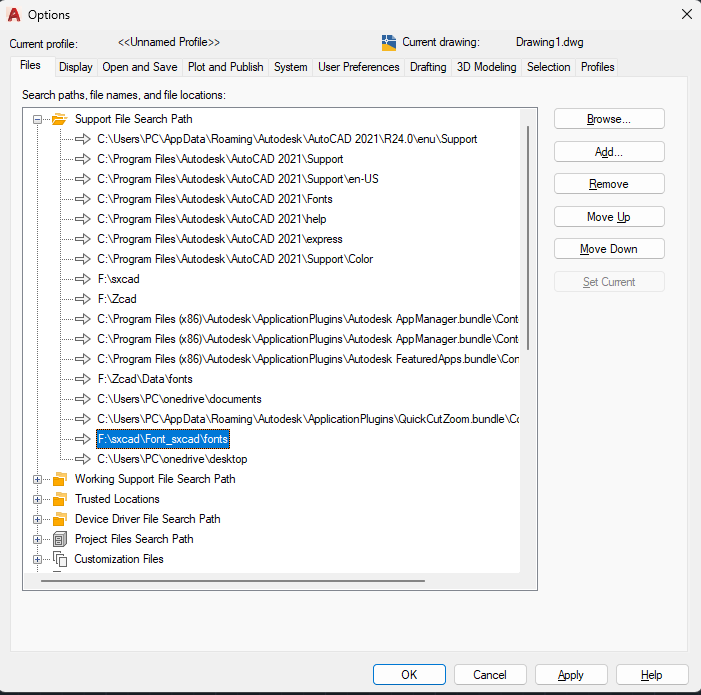Cài Font CAD Đúng Cách - Hướng Dẫn Chi Tiết
Cài Font CAD Đúng Cách - Hướng Dẫn Chi Tiết
Khi mở một bản vẽ AutoCAD từ người khác gửi đến, rất nhiều anh em gặp tình trạng thiếu font chữ khiến bản vẽ hiển thị sai. Bài viết này sẽ giúp bạn hiểu cách CAD load font, cách cài đặt chuẩn và tối ưu nhất.
1. CAD Load Font Như Thế Nào?
- CAD cũng có thể load font ngay trong thư mục chứa bản vẽ hiện tại.
- Ngoài các thư mục mặc định, CAD còn tìm font trong những đường dẫn đã khai báo tại: Options → Files → Support File Search Path
- Các font cài trong Windows (Arial, Times New Roman, …). Mặc định nằm ở thư mục: C:\Windows\Fonts\
- Các font nằm trong thư mục cài đặt AutoCAD, ví dụ: C:\Program Files\Autodesk\AutoCAD 20xx\Fonts\
…
2. Cách Cài Font CAD Thông Thường
- Nhiều hướng dẫn khuyên copy font trực tiếp vào thư mục hệ thống: C:\Program Files\Autodesk\AutoCAD 20xx\Fonts\
Ưu điểm:
- Nhanh, đơn giản, phổ biến.
- Các phần mềm khác cũng nhận ngay font vừa copy.
Nhược điểm:
- Dễ bị trùng lặp, rối font.
- Khi cài nhiều phiên bản CAD → phải copy lại nhiều lần.
- Khó quản lý khi làm việc nhóm (mỗi người copy một kiểu).
3. Khuyến Nghị: Cách Cài Font Chuẩn Nhất
Thay vì copy lung tung, hãy tạo một thư mục riêng để chứa toàn bộ font CAD.
Ví dụ: D:\CAD_Fonts
Sau đó:
- Vào CAD → gõ lệnh OPTIONS (OP).
- Chọn tab Files → mở rộng mục Support File Search Path.
- Nhấn Add → Browse đến thư mục
D:\CAD_Fonts. - Nhấn Apply → OK.
Lợi ích:
- Quản lý tập trung: tất cả font CAD trong 1 thư mục.
- Không ảnh hưởng tới Windows.
- Dễ bảo trì, thêm, gỡ bỏ font.
- Khi cài lại CAD → chỉ cần add lại đường dẫn.
- Làm việc nhóm → chỉ cần chia sẻ thư mục font chung.
Kết Luận
Với cách làm trên, bạn sẽ:
- Quản lý font CAD dễ dàng.
- Không còn lo lắng khi mở bản vẽ thiếu font.
- Tiết kiệm thời gian, tránh trùng lặp, rối loạn font.
👉 Hãy tạo ngay một thư mục riêng cho font CAD và add vào Support File Search Path để CAD luôn hoạt động ổn định!
Bộ Font cho autocad đầy đủ có thể tải ở đây: https://drive.google.com/drive/folders/1jUmUbGAXTGgCwKLqbu6MH14xqnHLP8jh?usp=sharing